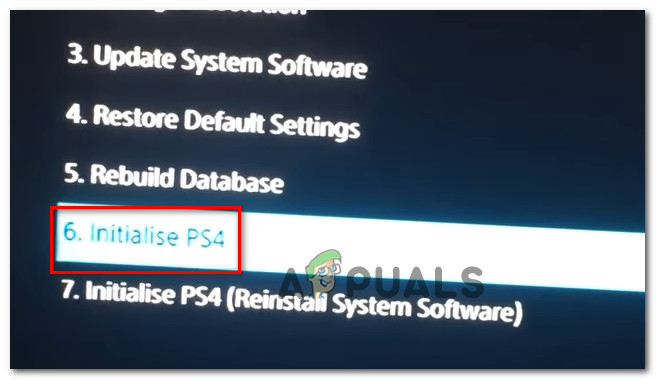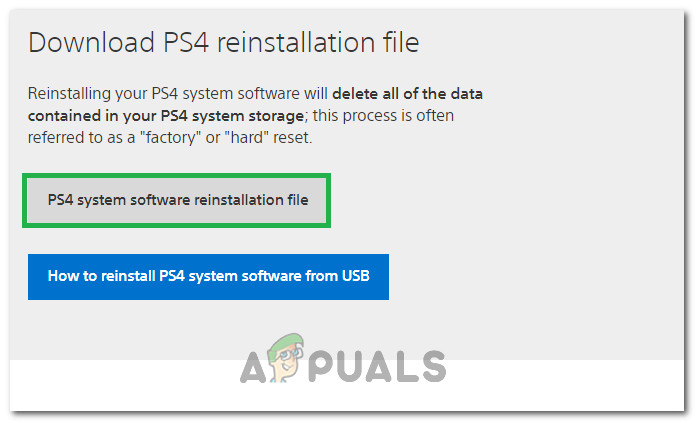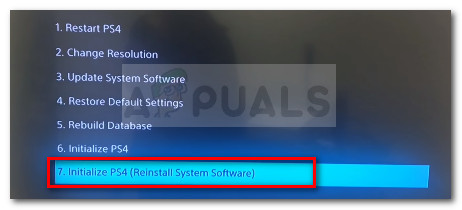Težav ni veliko, vendar jih bomo zagotovo rešili tisti, ki jih bomo predstavili spodaj, če natančno upoštevate navodila.
Kaj povzroča napako PS4 CE-34788-0?
Najpogostejši vzrok za to težavo je napačna posodobitvena datoteka, ki ste jo samodejno prenesli v konzolo ali ki ste jo poskušali ročno namestiti s pomnilniško napravo USB in je povzročila črni zaslon namesto običajnega zagona. Na srečo obstaja način, da ga rešite tako, da sistem PS4 v celoti naložite v napravo USB in ga od tam znova namestite.
Druga težava, ki lahko reši težavo, je preprosto ponastavitev. To deluje v manj scenarijih, vendar je vredno poskusiti, saj za razliko od zgornje metode traja le minuto.
1. rešitev: Ponastavite svojo PlayStation 4
Trda ponastavitev naprave PlayStation 4 bo morda naredila čudeže in priporočamo, da jo preizkusite, če se pri poskusu posodobitve kdaj pojavi napaka PS4 CE-34788-0. To lahko težavo reši enostavno, ne da bi celoten sistem znova namestil ročno, kar lahko traja le minuto.
Prosimo, natančno sledite spodnjim korakom, da dosežete polni učinek ponastavitev PS4 in upamo, da po končani napaki ne boste več videli napake!
- Tapnite in pridržite gumb za vklop na sprednjem delu konzole Xbox, dokler se popolnoma ne izklopi.
- Izvlecite napajalni vtič s hrbtne strani PS4. Večkrat pritisnite in pridržite gumb za vklop na PS4, da se prepričate, da ni preostalega napajanja, kar bo dejansko očistilo predpomnilnik in izpraznilo PS4 iz toka. Poskrbite, da ga nekaj minut pustite nepoklopljenega.

Odklopite PS4
- Električno opeko vtaknite nazaj in počakajte, da lučka na električni opeki spremeni barvo iz bele v oranžno.
- Ponovno vklopite PS4, kot običajno, in preverite, ali se pri zagonu konzole še vedno pojavlja napaka PS4 CE-34788-0.
2. rešitev: ročno namestite posodobljeni sistem
To je morda vaša edina metoda za rešitev težave, če metoda trde ponastavitve ne deluje, saj je nešteto uporabnikov reklo, da sporočilo o napaki izgine, ko so s svojega uradnega spletnega mesta prenesli celotno namestitev za PS4 in jo namestili z napravo USB.
Ta metoda ima eno največjo slabost, in sicer dejstvo, da boste izgubili svoje osebne podatke. Ker je to verjetno vaš edini način reševanja težave, boste morda želeli sprejeti dejstvo, da boste izgubili podatke, ali pa ga varnostno kopirati, preden izvedete strojno ponastavitev, tako da sledite tem prvim korakom.
- Uporabiti boste morali pomnilniško napravo USB, formatirano v FAT ali exFAT. Napravo vstavite do konca v vrata USB. Nekatere naprave niso združljive zaradi oblike ali zasnove.
- Na zaslonu funkcij na PS4 izberite Nastavitve in se pomaknite do Sistem> Varnostno kopiranje in obnovitev. Na novem zaslonu izberite možnost Varnostno kopiraj PS4.

Varnostno kopiranje in obnovitev
- Pritisnite X, da dodate kljukico v razdelku Shranjevanje programov.
- Vaš PS4 se bo zdaj znova zagnal in prenesel vse podatke, ki ste jih shranili. Odvisno od količine podatkov lahko traja nekaj ur, dlje kot en dan.
Potem ko ste rešili ta majhen problem, lahko nadaljujete in dejansko ponastavite PS4 s pomočjo datoteke, ki jo boste prenesli z uradne spletne strani PS4. Še vedno boste morali uporabiti drugo pomnilniško napravo USB, da shranite datoteko, ki bi morala biti približno 900 MB.
- Vklopite računalnik in ustvarite mapo z imenom »PS4«. Odprite to mapo in ustvarite novo mapo z imenom »UPDATE«.
- Prenesite posodobitveno datoteko za PS4 z uradnega spletnega mesta PlayStation in jo premaknite v mapo UPDATE, ki ste jo pravkar ustvarili. Datoteko poimenujte »PS4UPDATE.PUP«. Najnovejšo posodobitveno datoteko lahko prenesete tako, da odprete to stran lokaciji . Pomaknite se navzdol na dno in kliknite »Izvedite novo namestitev sistemske programske opreme«. Poiščite gumb za prenos.

Prenos sistemske datoteke
- Celotno mapo PS4, ki ste jo ustvarili v računalniku, premaknite v korensko mapo shranjevalne naprave USB, ki jo imate. Prepričajte se, da imate na pogonu USB vsaj 320 MB prostora. Pogon USB priključite na PlayStation 4.
- Vklopite svoj PS4, kliknite gumb PlayStation, da se pomaknete na funkcijski zaslon in nato odprite Nastavitve >> Posodobitev sistemske programske opreme.

Posodobitev sistemske programske opreme PS4
- PS4 bi moral samodejno prepoznati posodobitvene datoteke, če ste mape in datoteke pravilno poimenovali. Za nadaljevanje preprosto sledite navodilom na zaslonu. Če datoteka ni prepoznana, preverite, ali ste v prejšnjih korakih pravilno poimenovali in postavili mape.
Zadnji korak te metode bo dejansko obnovitev varnostne kopije, ki ste jo ustvarili za svoje igre in uporabniške nastavitve. To lahko preprosto storite po ponastavitvi programske opreme, zato vas ne bi smelo skrbeti, da boste izgubili podatke.
- V sistem priključite USB ključ, s katerim ste varnostno kopirali datoteke iger.
- Na zaslonu funkcij v domačem meniju PlayStation 4 izberite Settings> Application Saved Data Management> Saved Data on USB Storage Device> Download to System Storage. Izberite naslov.

Prenesite v sistem za shranjevanje
- Pritisnite X, da v potrditveno polje dodate potrditveno polje za shranjene podatke, ki jih želite kopirati, in nato izberite Kopiraj. Datoteke bi morale biti tam.
3. rešitev: Obnovite bazo podatkov PS4
Obnova baze podatkov lahko reši veliko težav na PS4, sprosti veliko prostora in odpravi večino težav. Po čiščenju diskovnega pogona ustvari novo bazo podatkov o celotni vsebini. Sledite spodnjim korakom, da boste znova obnovili bazo podatkov PS4.
- Pritisnite gumb za vklop na sprednji plošči in izklopite sistem PS4. Indikator napajanja utripa nekaj sekund, preden ugasne.
- Po izklopu sistema PS4 ponovno pritisnite in pridržite gumb za vklop. Ko pritisnete gumb, boste zaslišali pisk, sedem sekund kasneje pa še drugi pisk. Ko zaslišite drugi pisk, spustite gumb.
- Po tem povežite Dvojni šok 4. brezžični krmilnik s kablom USB. Nato pritisnite gumb PS na krmilniku.
- Izberite »Obnovitev zbirke podatkov« v meniju s pritiskom gumba za izbiro na krmilniku.

- Počakajte nekaj sekund, dokler se nadaljuje, in nato preverite, ali je napaka odpravljena ali ne.
- Če se težava ne odpravi in se PS4 po ponovnem zagonu vrne v običajni način, poskusite sistem PS4 najprej posodobiti ročno ali PS4 trdo ponastaviti.
4. rešitev: Popolnoma inicializirajte PS4
Če se vaš PS4 nenehno sesuje in povzroči več napak in napak, lahko v svoji napravi izvedete popolno inicializacijo. To bi napravo vrnilo v pravilno delovno stanje in preprečilo, da bi ponovno delovala. Toda s popolno inicializacijo postaje za predvajanje lahko izbrišete podatke s konzole. Zato bodite previdni in poskusite varnostno kopirati svojo konzolo, preden izvedete inicializacijo, da bodo vaši podatki, vključno s slikami, videoposnetki in še veliko več, shranjeni pred brisanjem. Priporočljiv način za inicializacijo PS4 je varni način, zato se bomo morali najprej zagnati. Za to:
- Pritisnite gumb za vklop na sprednji plošči, da zaustavite PS4. Po tem indikator napajanja nekaj sekund utripa, preden ugasne.
- Po izklopu sistema PS4 znova pritisnite in pridržite gumb za vklop. Ko pritisnete gumb, boste zaslišali pisk, sedem sekund kasneje pa še drugi pisk. Ko zaslišite drugi pisk, spustite gumb.
- Po tem povežite Dvojni šok 4. brezžični krmilnik s kablom USB. Nato pritisnite gumb PS na krmilniku.
- Izberite Inicializirajte možnost PS4 «S seznama.
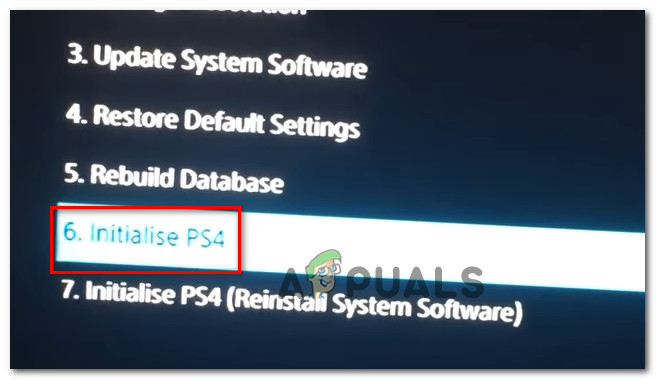
Inicializirajte PS4
- Počakajte, da se PlayStation inicializira, in po zaključku postopka preverite, ali težava še vedno obstaja.
5. rešitev: formatirajte trdi disk PS4
Eden glavnih vzrokov za nastanek te napake bi lahko bila okvara in okvara trdega diska. To pa lahko privede do več napak in napak, s katerimi bi bilo težavno ravnati. Vedno lahko poskusite nadgraditi trdi disk PS4 na novejšega, starega pa lahko tudi popravite. Če bi trdi disk PS4 sestavljal slabe sektorje, bi lahko prišlo do poškodbe podatkov in okvare celotnega sistema. Vaš trdi disk morda zveni kot da pravilno deluje, medtem ko vsebuje nekatere slabe sektorje, kjer optimalno shranjevanje podatkov preprosto ni mogoče. Eno od rešitev za to težavo je, da poskusite varnostno kopirati podatke, saj je ustvarjanje več kopij edini način, da preprečite, da bi se podatki trdega diska poškodovali in razkrojili. Če želite odpraviti slabe sektorje na trdem disku PS4, ga lahko povežete z osebnim računalnikom in popolnoma formatirate, da se znebite kakršne koli napačne particije in odstranite slabe sektorje. Poleg tega lahko njegovo zdravstveno stanje preverite s programsko opremo za nadzor trdega diska, da se prepričate, da je fizično na višini.
Če v računalniku uporabljate zunanji USB ali trdi disk, je priporočljivo, da ga poskusite tudi formatirati, ker lahko včasih vsebuje tudi nekaj poškodovanih sektorjev. Pred namestitvijo posodobitve programske opreme na PlayStation 4 poskusite ponastaviti zunanji trdi disk ali USB, če sta povezana.
6. rešitev: Znova namestite vdelano programsko opremo PS4
Če morate svoj PS4 posodobiti na naslednjo sistemsko programsko opremo, ga lahko prenesete s spletnega mesta Play station. Datoteko za posodobitev lahko dobite od tu, vendar včasih PS4 po posodobitvi ne more pravilno prepoznati operacijskega sistema in se prikaže sporočilo o napaki. Če ste torej zamenjali svoj trdi disk, boste morali sistemsko programsko opremo v celoti znova namestiti s spletnega mesta PlayStation, da zagotovite, da OS deluje optimalno. Za to:
- Obiščite to Spletno mesto PlayStation in poiščite povezavo za prenos datoteke za ponovno namestitev.
- Kliknite možnost za prenos Datoteka za ponovno namestitev sistemske programske opreme PS4 '.
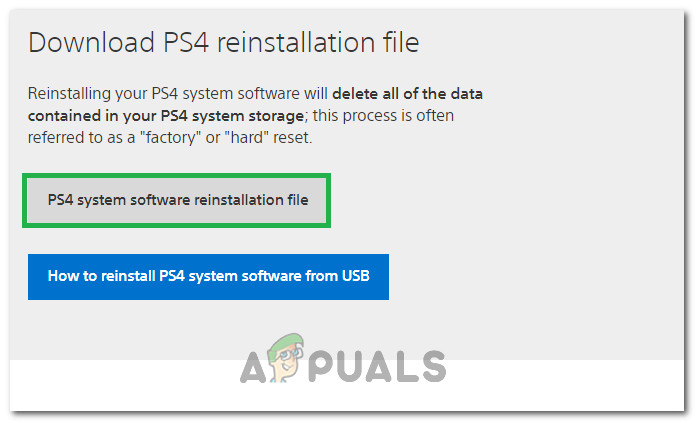
Prenos datoteke za ponovno namestitev PS4
- Po kliku na možnost se začne prenos.
- Počakajte, da se prenos konča, in potrdite svojo datoteko s preverjanjem velikosti datotek. Posodobitvena datoteka, ki smo jo že prenesli in namestili, bi bila nekoliko bližje 300 MB ker bi bila celotna velikost namestitvene datoteke bližje 800 MB.
- Datoteko položite v pogon USB, ki je formatiran na MAŠČOBA 32 Oblikujte in poskrbite, da ga namestite tako, kot smo datoteko posodobitve postavili v zgornjo rešitev.
- Pritisnite gumb za vklop na sprednji plošči, da zaustavite PS4. Po tem indikator napajanja nekaj sekund utripa, preden ugasne.
- Po izklopu sistema PS4 znova pritisnite in pridržite gumb za vklop. Ko pritisnete gumb, boste zaslišali pisk, sedem sekund kasneje pa še drugi pisk. Ko zaslišite drugi pisk, spustite gumb.
- Po tem povežite Dvojni šok 4. brezžični krmilnik s kablom USB. Nato pritisnite gumb PS na krmilniku.
- Ko končate s tem in se zaženete v varnem načinu, izberite Inicializirajte PS4 (znova namestite sistemsko programsko opremo) '.
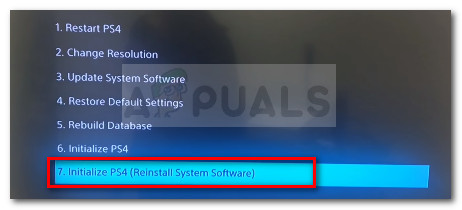
Inicializirajte in znova zaženite Ps4 ter znova namestite posodobitev programske opreme
- Izberite možnost Namesti z USB in sledite navodilom na zaslonu, da z USB-ja znova namestite celotno programsko opremo PlayStation 4.
- Preveri če želite preveriti, ali se težava po ponovni namestitvi programske opreme še vedno pojavlja.